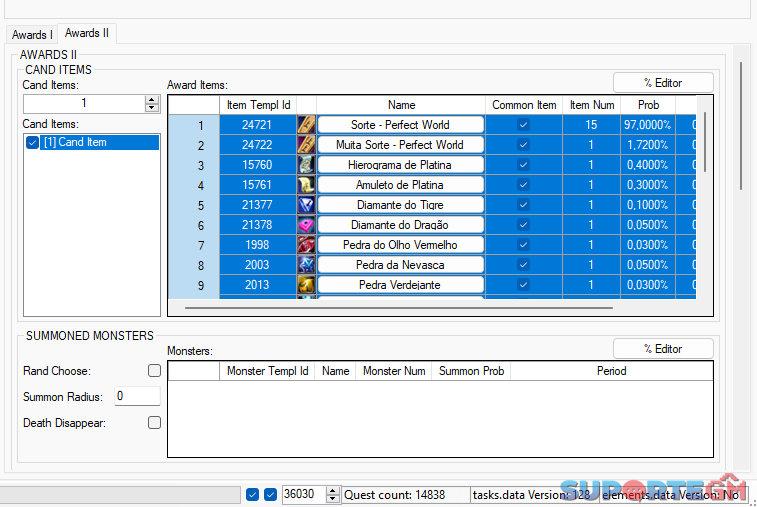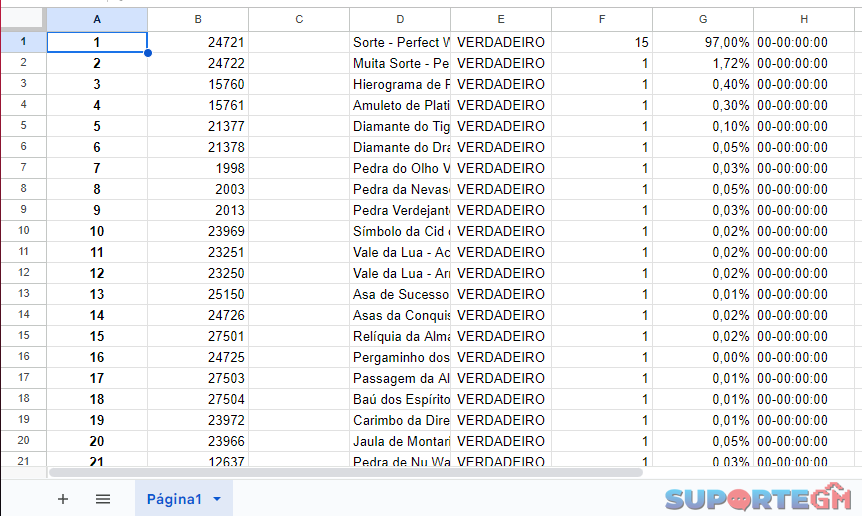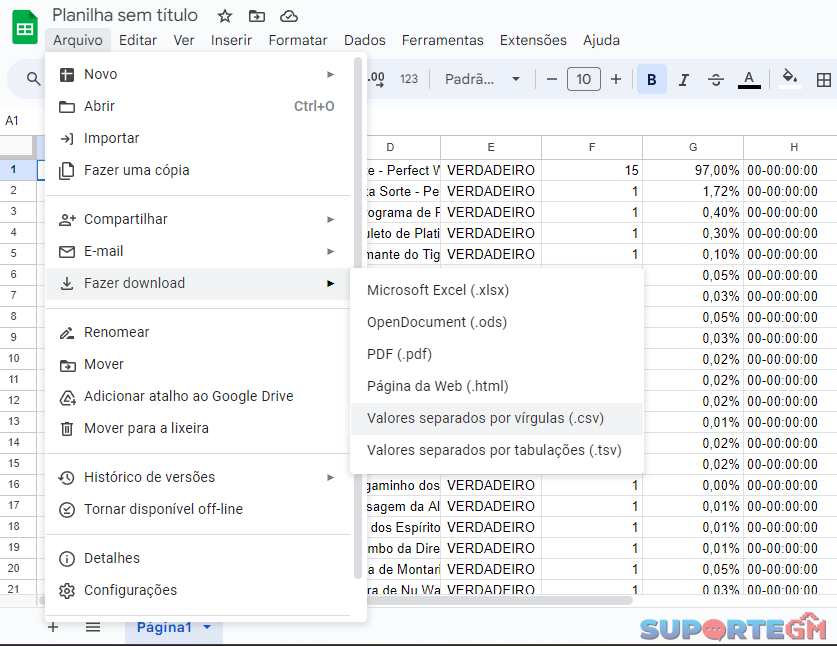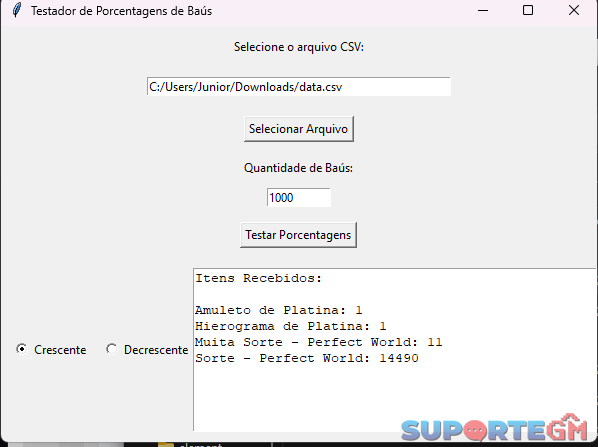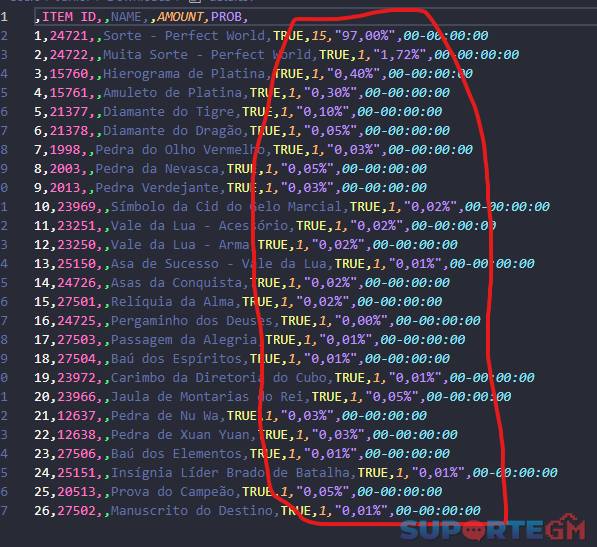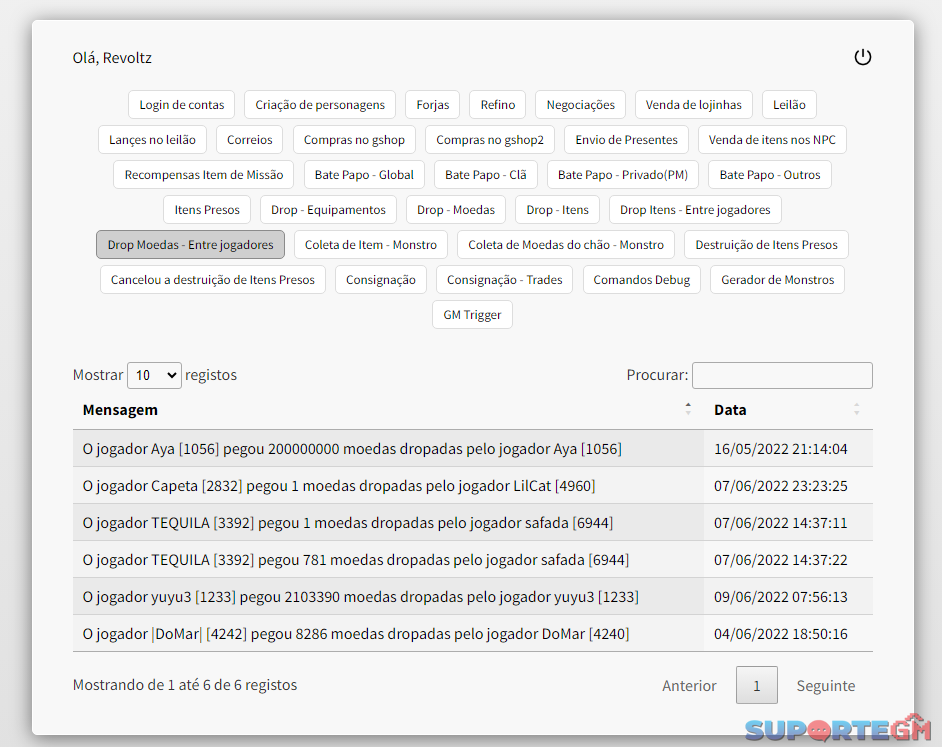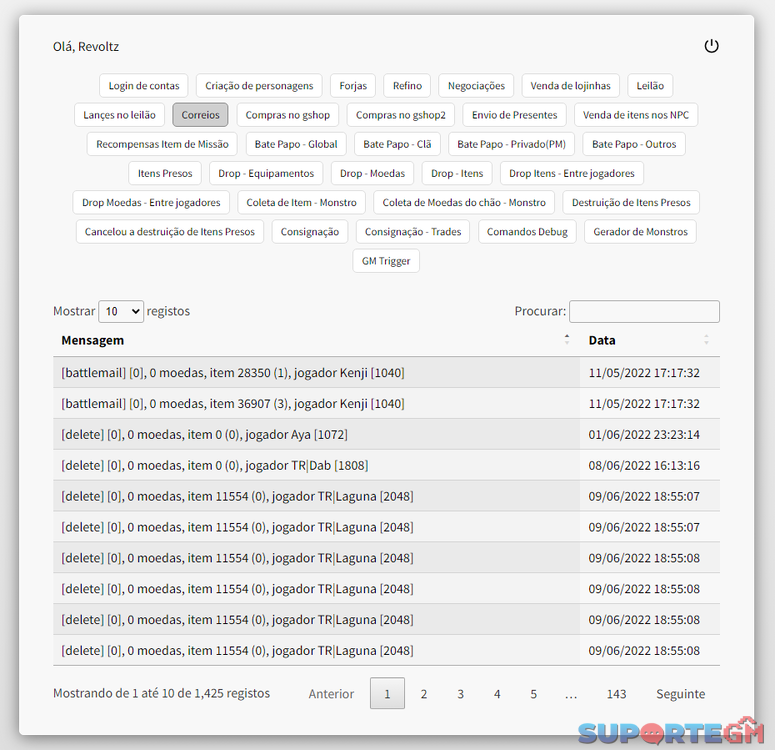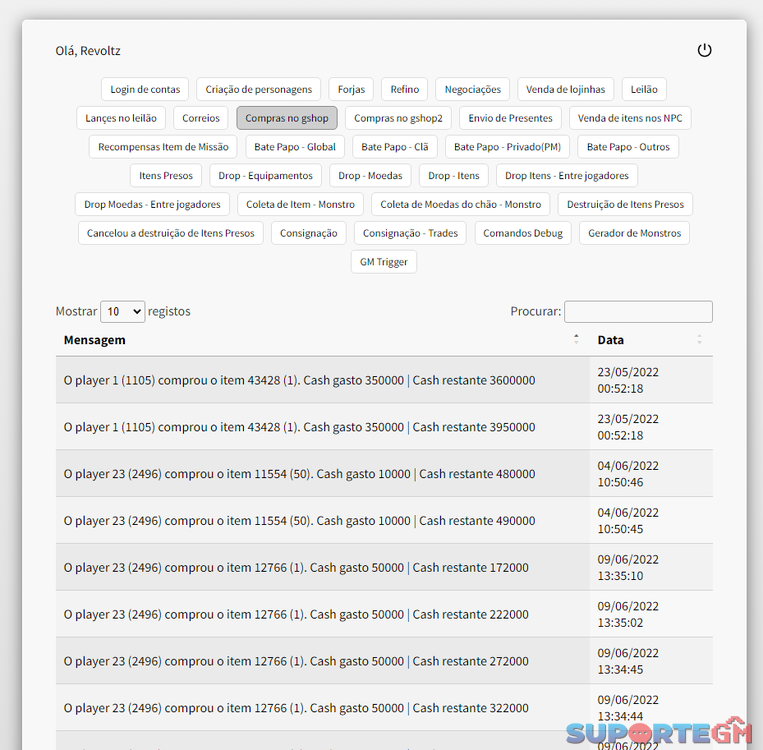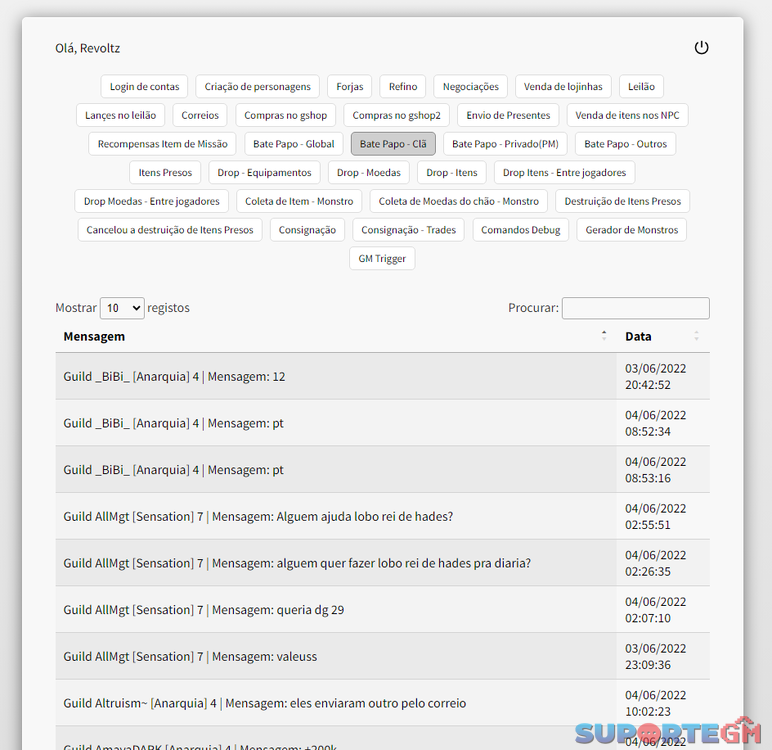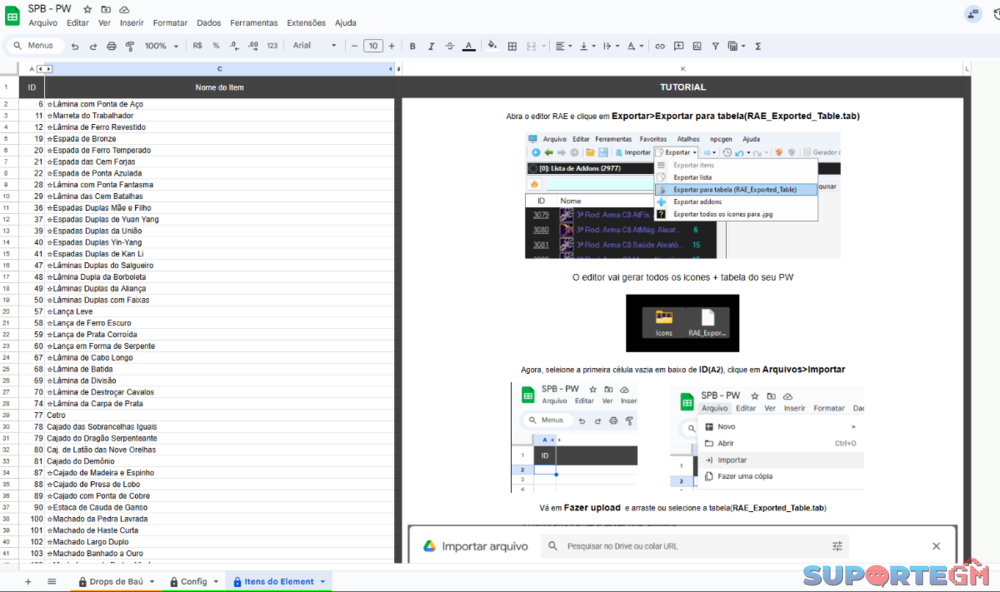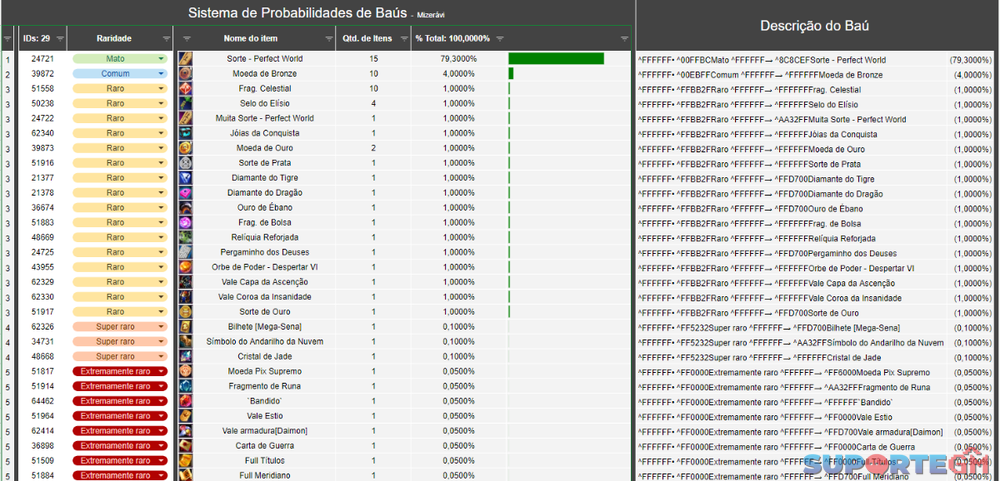Os Melhores
Conteúdo popular
Mostrando conteúdo com a maior reputação em 12/22/23 in todas as áreas
-
Link retirado de outro fórum com algumas correções feitas: Traduzido pelo ChatGPT Reparado a casa Fix na recarga direta de pontos VIP Reparado o shopping, adicionar novas modas e aeronaves Fix para que a sincronização do mapa possa ser reparada Fix em algumas cópias de NPCs e monstros ausentes Fix na maioria dos NPCs ausentes Reparado desconexão ocasional do gs Reparado o Conjunto Yuxian Fix algumas habilidades locais que não podem ser aprendida. A nova ocupação não exibe o modelo. Abra as configurações do jogo. Basta cancelar o modo de alta performance. [GOOGLE DRIVE] PW 1.6.5 Atualizado 12/12/232 pontos
-
Essa ferramenta foi compilada por mim. Faz parte do kit de ferramentas que estou trabalhando para criação e edição de .ecm, gfx e skillgfx, faceEditor... Esse programa é parte das ferramentas usada para criação de modelos dos jogos Angelica. Ela tem multiplas funcionalidades: Model viewer Animação viewer Conversão de Bones Alteção do .ski do .smd(sabe aqueles .ski com que tem na pasta do .ecm que não são usado, você pode trocar a atual por aquelas) Você pode adiocionar novas animações e coisas do tipos desde que tenha a mesma quantidade de ossos. SkeletonEditor_Beta.7z1 ponto
-
INTERFACE ESMERALDA 1.5.5 EDITADA, CONTEM SOMENTE 3 RAÇAS NA CRIAÇÃO . INTERFACE ESMERALDA SEM CLASSES.zip1 ponto
-
O iweb é o programa nativo para administrar o servidor, com o tempo foi substituido pelo painel do Alex. Com a source você pode consertar e implementar novas funções. Exige alto conhecimento de java para fazer correções ou implementações. ##iweb ## = representa as letras usadas para identificar o jogo. [Conteúdo Oculto]1 ponto
-
Olá a todos, estou buscando trazer tutoriais de coisas mais complexas, para que desenvolvedores que estão começando a pouco tempo, possa crescer ainda mais seu conhecimento. Vim trazer algo que poucos tem conhecimento e também tiveram curiosidade de saber, sobre mapas e sobre fixação de mapas. Quando eu construi o New History em 2018, eu customizei ele ao máximo e com isso eu aprendi bastante a trabalhar com mapas e me foi despertado muita curiosidade sobre. Hoje trabalhando com as novas versões, eu tive que adicionar na minha build mais de 25 mapas e vim ensinar vocês como adicionar novos mapas no servidor da forma correta (gs.conf). Lembrando, que todo o sistema de exportação e downgrade não precisa ser ensinado, pois há uma ferramenta perfeita para esse trabalho do Steve Langley (Skype: narrowengineer), o AngelicaMapEditor. Só deixando um adendo, a ferramenta não gera npcgen.data, path.sev e arquivos de configuração dos mapas (Sem esses, os mapas não ligam), então recomendo antes de tudo, clonar um existente (Limpo) e adicionar os novos arquivos exportados. Agora vamos para o que interessa! Vou usar como exemplo o mapa:a101 (is101). Você precisará abrir o arquivo instance.txt (element/configs.pck/instance.txt) e gs.conf (PWServer/gamed/gs.conf) Estando com os dois abertos, você irá pesquisar no instance.txt: "a101" Estará mais ou menos assim: ////////////////////////////////////////////////////////////// "北陆-蜃渊雪国遗址" { 91 "a101" // path "loading/a101" // loading background 2,2 // row, column 0 "r0_0-c1_1-l0.cfg" {} 0 } ////////////////////////////////////////////////////////////// Somente disso que precisaremos. Informações que iremos precisar para o servidor: 91 = ID do mapa (tag) “a101” = nome do mapa 2,2 = Row / Colum Sempre bom lembrar que esses valores podem alterar dependendo de qual mapa você irá utilizar, então não se apegue a isso. Agora vamos para o gs.conf Ensinamento básico, se você reparar: São 2 tipos de mapas: world_servers e instance_servers. O que você precisa definir primeiro é isso, se será um mapa aberto (world_servers), ou se será uma dungeon ( quando desmonta o grupo todo mundo é expulso e ela reseta) instance_servers. Bem, escolhendo isso, você irá definir como vamos solicitar esse mapa depois do último mapa definido em world_servers ou instance_servers, ficando assim: world_servers = gs01;/*imagine vários mapas definidos*/;is101; Então você percebeu que vamos chamar nosso mapa de is101, mas você pode colocar qualquer nome (nessa etapa e nas demais definições), exemplos: zd411, ab587, z57… Como você é inteligente e já percebeu, eu defini meu mapa como um mapa aberto, ou seja, um world_server. Agora você vai terminar de configurar seu mapa, no final do arquivo gs.conf. Estarei explicando logo após o código. ;----------------------------------------------------------------------------------------------------- [World_is101] ;-------- Se o seu mapa é um world_servers World_Nome, caso contrário Instance_Nome ----- index = 126 tag = 91 base_path = a101/ limit = allow-root; grid = {80,80,25,-1000.0,-1000.0} base_region = {-1024.0,-1024.0} , {1024,1024.0} local_region = {-1024.0,-1024.0} , {1024,1024.0} cid = 0,2,13 [Terrain_is101] ;-------- Mude o Nome ----- szMapPath = map nAreaWidth = 512 nAreaHeight = 512 nNumAreas = 4 ;----- Normalmente é uma soma de Cols + Rows (Salvo exceções) nNumCols = 2 ;----- Numero de Columns no instance.txt nNumRows = 2 ;----- Numero de Rows no instance.txt vGridSize = 2.0f vHeightMin = 0.0f vHeightMax = 800.0f [MsgReceiverTCP_is101] ;-------- Mude o Nome ----- type = tcp listen_addr = INSTANCE101:12009 ;-------- Caso seja localhost, declare, mas lembre sempre de alterar a porta por exemplo 12010,12011.. ----- so_sndbuf = 16384 so_rcvbuf = 16384 tcp_nodelay = 1 listen_backlog = 10 [MsgReceiverUNIX_is101] ;-------- Mude o Nome ----- type = unix listen_addr = /tmp/gssock_is101 ;-------- Mude o Nome ----- so_sndbuf = 16384 so_rcvbuf = 16384 listen_backlog = 10 ;----------------------------------------------------------------------------------------------------- Bem, essa é a configuração do mapa a101. Tudo dependerá do tamanho do row e da column que pegamos na instance.txt Primeiro de tudo, você terá que adicionar um Index, lembrando, esse valor não pode ser igual outro mapa existente (dará conflito e os dois serão desligados), então use um valor depois do último mapa configurado, lembre-se também, que esse valor não pode passar de 128 (na 1.5.5), caso contrário, os monstros e npcs afundam no mapa. ( Usei 126). você terá que adicionar o id (Tag) para o ID do mapa no instance.txt, se o ID tiver errado (diferente do client), você toma disconnect ao tentar acessar o mapa. ( Usei 91). base_path é o caminho onde está o seu mapa, nesse caso, você altera apenas o nome ( Usei a101/ ). limit são variáveis de liberações do mapa, segue os exemplos em um fórum externo: [Conteúdo Oculto] Grid ( Como definir o valor ): O valor de Grid dependerá do seu Row / Column. Exemplos: Se o mapa for 2 / 2: 80,80,25,-1000,-1000 Se o mapa for 3 / 3 120,120,25,-1500,-1500 Se o mapa for 4 / 4: 160,160,25,-2000.-2000 Os exemplos acima são bem explicativos, caso não entendeu, basicamente: Você vai multiplicar o valor de grid x 25, ele dará o resultado total, ou seja: 80 x 25 = 2000. 2000 / 2 = 1000, então nesse caso: -1000, -1000. 120 x 25 = 3000. 3000 / 2 = 1500, então nesse caso: -1500, -1500. Assim por diante. base_region e local_region, você consegue esse valor através do AngelicaMapEditor. Os demais valores importantes de serem configurados eu deixei comentário no exemplo acima. Em caso de dúvidas fique à vontade em perguntar.1 ponto
-
Recentemente, criei uma ferramenta simples para auxiliar desenvolvedores do pw. Essa ferramenta é um programa projetado para "abrir" uma quantidade específica de baús, proporcionando uma breve compreensão das probabilidades de obter itens. Embora não seja totalmente preciso em relação ao jogo, oferece uma estimativa útil para os usuários. Como utilizar: 1 – Copie todas as linhas do seu tasks.data relativo ao báu esperado 2 – Crie uma planilha para auxiliar no salvamento do arquivo, lá você vai colar todo conteudo copiado, ficará como a imagem abaixo: 3 – Agora você irá salvar como .csv 4 – Abra o atalho “main.lnk” e selecione o arquivo .csv que foi salvo anteriormente, insira a quantidade e pronto, terá o resultado estimado com base nas porcentagens. Enfim, algo bem simples que estou dispondo com a esperança de ajudar alguém, o código fonte tambem se encontra no arquivo .rar caso queria fazer alguma alteração, sinta-se totalmente livre. OBS: Atenção as casas decimais no arquivo .csv, caso seja um item muito raro com mais de duas casa decimais após a virgula, altere de maneira a aumentar a precisão. chest-rate.rar1 ponto
-
Só troque de cliente, há diversos clientes 1.5.5 funcionais e traduzidos, pegue outro que funcione e use. Tu deve estar usando um que alguns arquivos foram editados ou removidos. Esse aqui deve estar funcionando [Conteúdo Oculto]1 ponto
-
offsets.txt Offsets com algumas a mais que tenho por aqui (Adicionei as que tem no seu arquivo)1 ponto
-
Olá, venho hoje compartilhar este sistema de logs para seu pw. O sistema grava log de: Login Criação de personagem Forjas Refinos Negociações Venda de Lojinhas Leilão Lances Correios Compras do gshop (normal e evento) Presentes Vendas de itens em NPC Bate Papo Itens presos Drop de moedas e itens Coleta de moedas/itens do chão – entre players Coleta de moedas/itens do chão – drop de monstros entre outros. Obs: Depedendo da versão do seu pw alguns logs podem não funciona, mas pode adpatar/configurar pra sua versão direto nos arquivos Não fiz o Logservice, apenas o sistema de visualização na web. Em breve, com a ajuda do @Master vou criar um mais aprimorado, para todas as versões e com algumas novidades. Download: logservice.zip1 ponto
-
Boa tarde, fiz uma planilha do Google Sheets para calcular as porcentagens de drop de algum baú que tu queira fazer… fiz de uma forma simples que tu configura a % das raridades na pagina de configuração e depois de colocar os itens tu só precisa colocar a raridade que ele terá. Aba de configuração dos itens do element, com tutorial explicando passo a passo Nessa aba basta colocar o Id dos itens que quer colocar no baú que a planilha já vai filtrar tudo que precisa, depois basta colocar a quantidade de itens que você quer que drope Na parte de descrição, ele gera automaticamente a descrição do item caso queira colocar no baú. A descrição já deixa o item com a cor que você selecionou no element. Obs: Se o seu baú tiver muitos itens, não recomento copiar a coluna de descrição que tem a % do item, pois o element tem um número limitado de caracteres para descrever o item Aba de configs, aqui você pode alterar os nomes das raridades, as porcentagens, a cor(essa cor será exibida na descrição do item) e as imagens e formatos que quer usar Vou deixar aqui para todos poderem usufruir, mas peço que façam a cópia da planilha para não prejudicar quem quiser usa-la também Para fazer uma copia basta ir em: Arquivos>Fazer uma cópia [Conteúdo Oculto]1 ponto
-
Segue: 3 Raças.rar 4 Raças.rar 5 Raças.rar 6 Raças.rar1 ponto

.png.9bb9ea8e98774e663fd240aa7594c5c2.png)




.thumb.jpeg.d1820decf8d098b86a492690e1e39bf8.jpeg)